word是一款在很早之前由微软公司发布的一款文字处理软件,它为用户带来了文字内容的编写平台以及文档格式样式修改权利,为用户带来了许多的便利和好处,因此word软件成为了大部分用户编辑文档的必备软件之一,当用户在编辑文档文件时,想要将里面的单独一页导出到新文档中,却不怎么清楚具体的操作,其实这个问题是很好解决的,用户可以利用复制功能将一页的内容复制下来,接着在来到新文档的编辑页面上,用户直接粘贴即可解决问题,详细的操作过程是怎样的呢,接下来就让小编来向大家分享一下word文档单独导出一页的方法教程吧,希望用户能够从中获取到有用的经验。
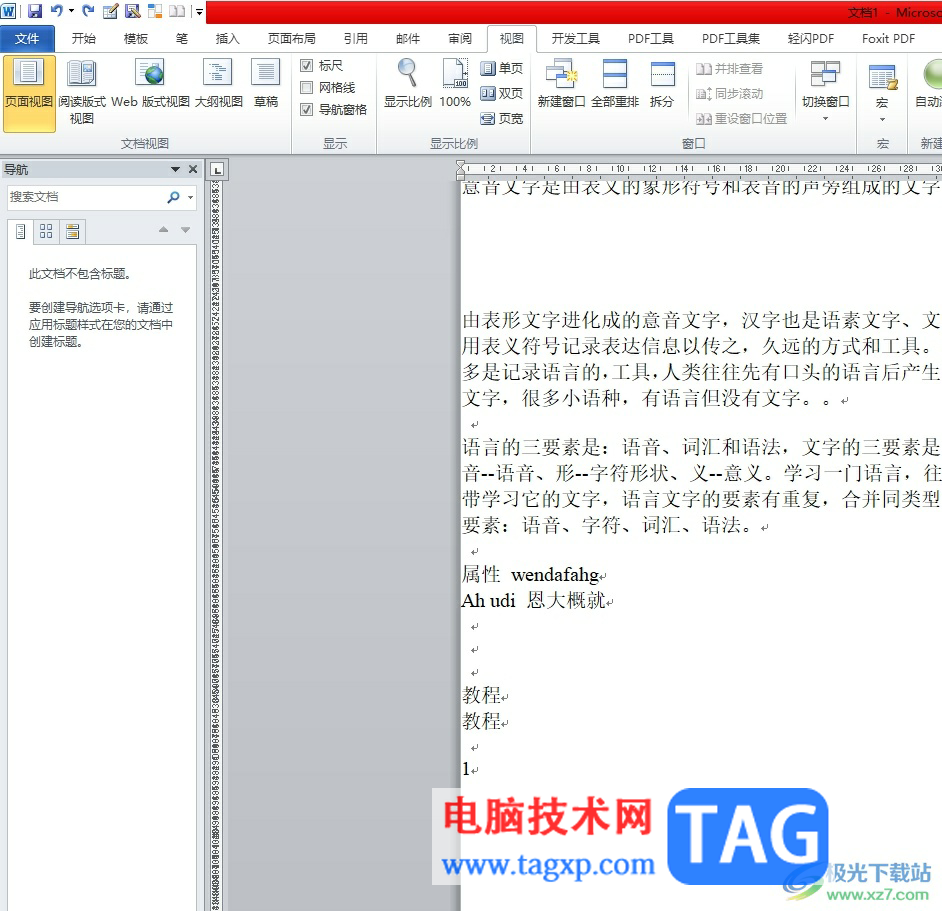
1.用户在电脑上打开word软件,并来到文档文件的编辑页面上来进行设置
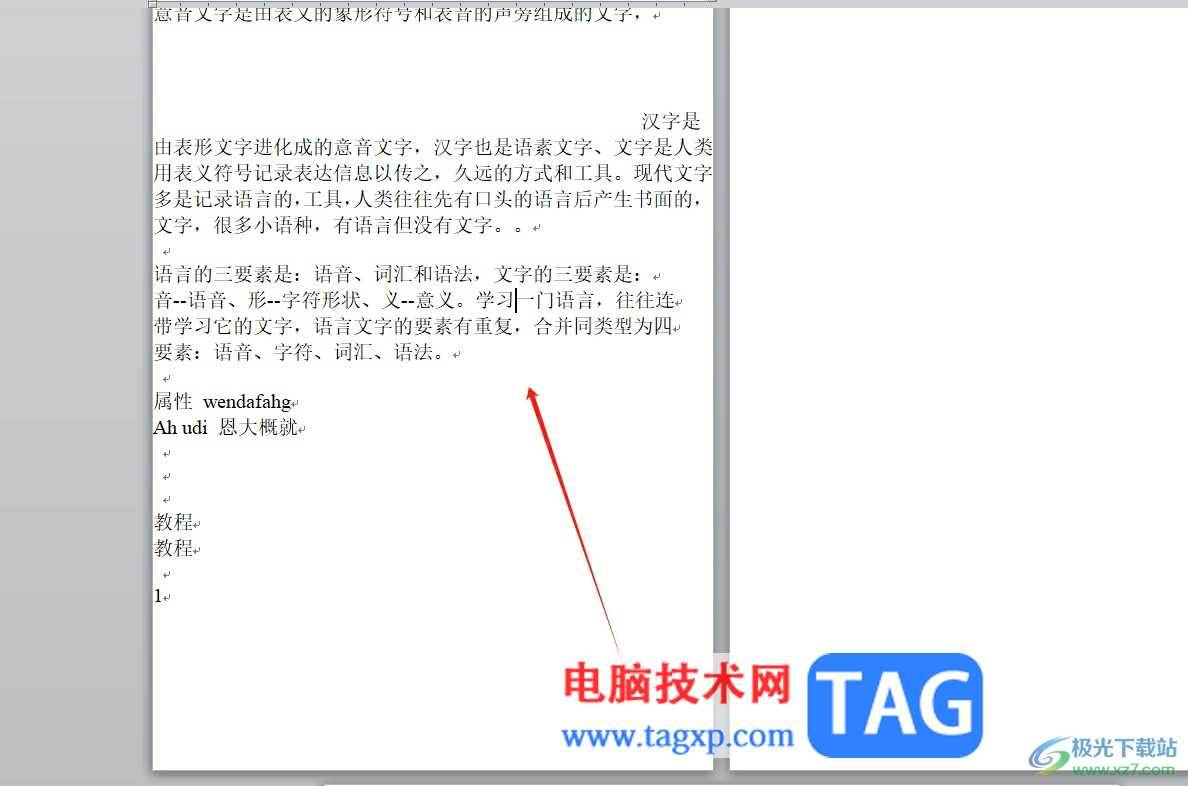
2.接着用户全选其中一页的内容,并按下ctrl+c快捷键将其复制下来,或者用户利用右键菜单中的复制选项来实现
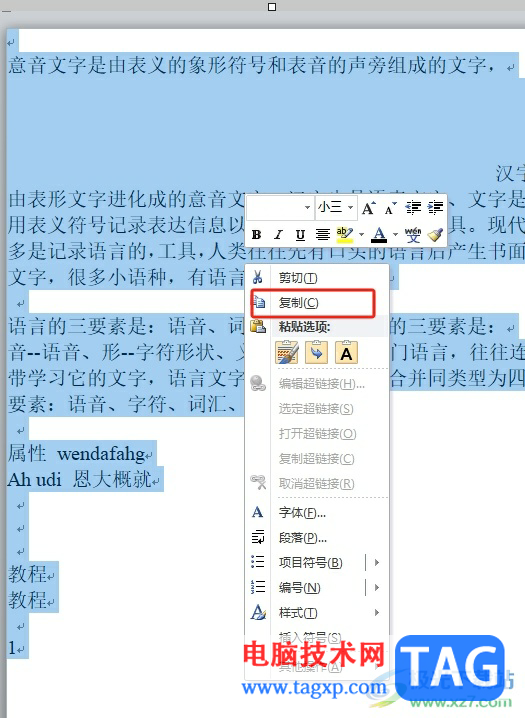
3.这时用户可以按需打开新文档,或者在文件的选项卡中新建一份空白文档文件
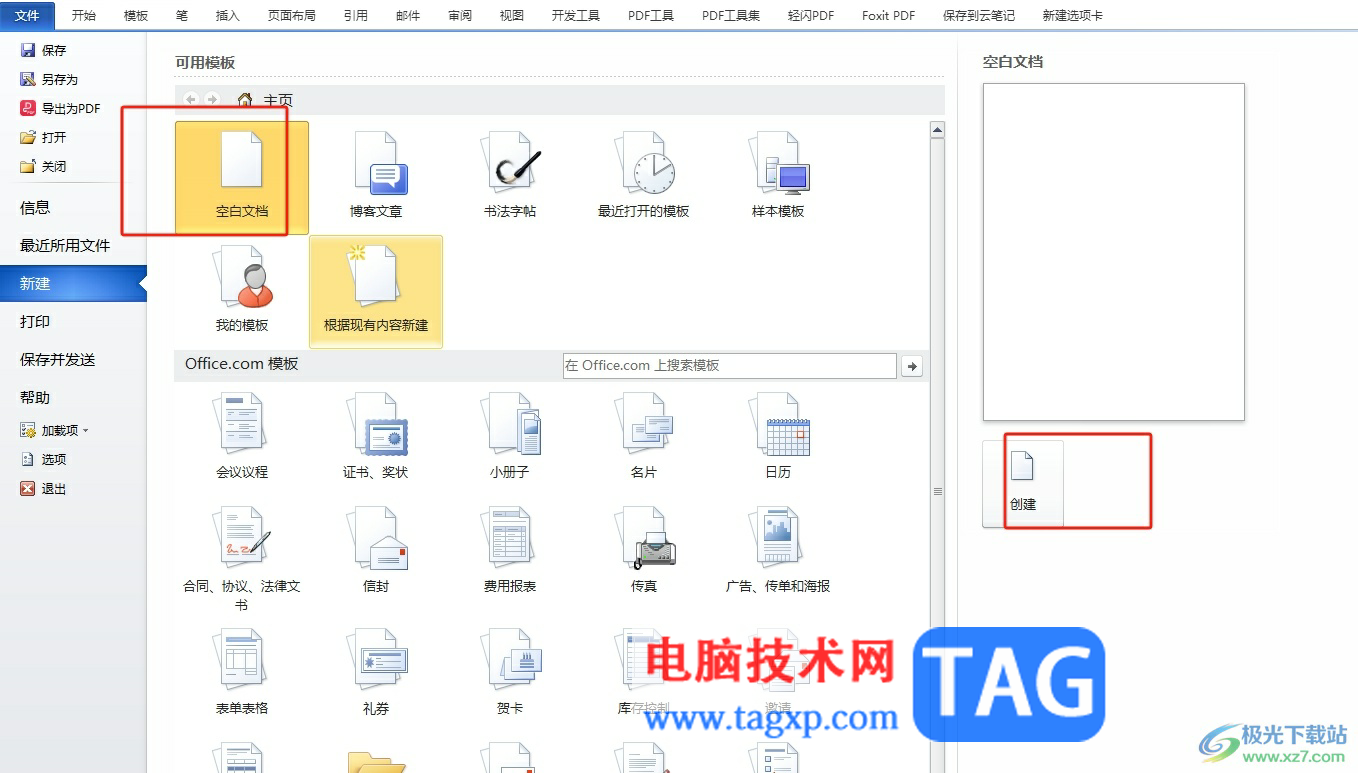
4.然后用户在新文档的编辑页面上,按下ctrl+v快捷键来粘贴刚才复制的一页内容,也可以利用右键菜单中的粘贴选项
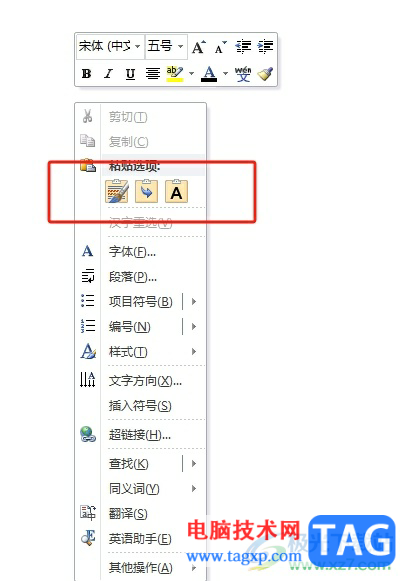
5.完成上述操作后,用户就可以看到成功文档中成功导出的一页内容,效果如图所示
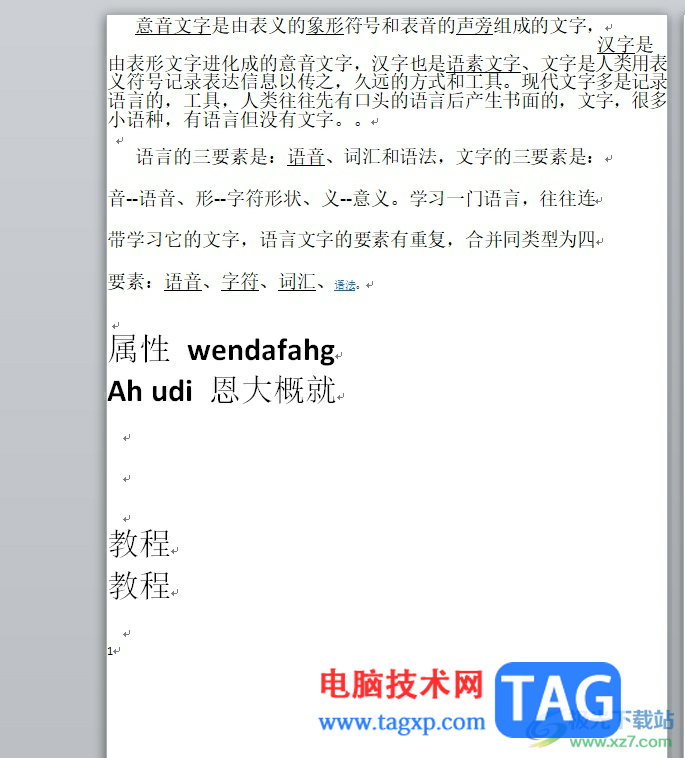
以上就是小编对用户提出问题整理出来的方法步骤,用户从中知道了大致的操作过程为复制单独一页——打开新文档或是创建空白文档——粘贴这几步,方法通俗易懂,有需要的用户可以跟着小编的教程操作试试看,一定可以成功单独导出一页的。
 开机提示内存故障的解决:开机检测到内
开机提示内存故障的解决:开机检测到内
开机提示内存故障是许多用户在使用电脑时经常遇到的问题。这......
 安卓Android-X86 4.4如何安装
安卓Android-X86 4.4如何安装
注意: 1)为截图需要,以下安装过程是在虚拟机中进行的。电脑......
 《永劫无间》武田信忠捏脸数据鲁智深分
《永劫无间》武田信忠捏脸数据鲁智深分
武田信忠是永劫无间中一个非常强势的人物,很多小伙伴可能还......
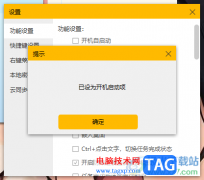 小孩桌面便签设置开机自动启动的方法
小孩桌面便签设置开机自动启动的方法
小孩桌面便签被很多小伙伴用来记录一些重要的事件内容,你可......
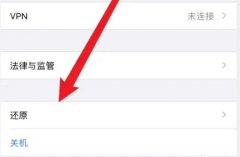 恢复出厂设置能清除手机病毒吗详情
恢复出厂设置能清除手机病毒吗详情
相信大部分的用户会使用到恢复出厂设置这个功能都是因为需要......

很多小伙伴在选择文字文档编辑工具时都会将Word放在首选,因为Word中的功能十分的丰富,可以满足我们对于文字文档编辑的各种需求。在使用Word的过程中,当我们需要对别人的文档进行检查,...

WPS是很多小伙伴都在使用的一款文档编辑软件,在这款软件中,我们可以对各种格式的文档进行编辑,例如文字文档、表格文档、演示文稿或是PDF文档等。有的小伙伴在使用WPS对文字文档进行编...

Word是一款非常方便实用的文字文档处理程序,在Word中,我们可以对文档进行格式、字体以及段落等的编辑,还可以给文档添加图片、表格或是图表等常用的内容,除此之外,很多小伙伴在处理...

在通过WPS编辑文档内容的时候,你会发现在该软件中有十分齐全的功能可以使用,比如我们在进行文字内容的设置时,有些时候需要对文字内容进行字体样式的调整,那么就可以直接通过文字文...

有的小伙伴在使用WPS对文字文档进行编辑时经常会需要在文档中添加各种批注,但在实际操作的过程中,有的小伙伴可能会遇到插入批注之后,无法进行批注内容的编辑,文档中找不到批注框,...

word软件是大部分用户经常使用的软件,里面有着专业性极强的编辑功能,给用户带来了不少的便利,进一步提升了用户的办事效率,因此word软件拥有着大量的用户群体,当用户在编辑文档文件...

word软件是大家很熟悉的一款文字处理软件,受到了许多用户的喜欢和欢迎,软件中的强大功能为用户带来了不少的帮助,让用户能够避免许多的麻烦,因此用户在遇到需要编辑文档文件的情况...

我们为各位不熟悉Word的读者准备了这个入门级动画教程,希望带领您了解Word、用好Word。 从今天开始我们会陆续为大家发布,敬请关注! 第一讲:新建Word文档 启动Word 2003应用程序后,...

用户对word软件再熟悉不过了,给用户带来了许多的好处,在这款软件中,用户可以享受到专业性极强的文字编排功能,因此用户在编辑文档文件时,都会选择在word软件中来解决,能够简单快速...

Word文档是一款非常好用的文字处理软件,很多小伙伴都在使用。在Word文档中编辑文本内容时,我们还需要关注一些排版效果,比如我们会设置基础的对齐操作,缩进操作等等。小伙伴们知道...
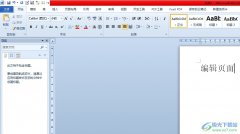
相信word是许多用户很喜欢使用的一款办公软件,它为用户带来了许多强大且实用的功能,可以帮助用户简单轻松地完成编辑工作,因此word软件深受用户的喜爱,当用户在word软件中编辑文档文件...
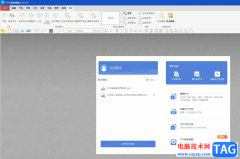
作为一款专业的pdf文件编辑软件,pdf猫编辑器软件为用户带来了强大且高级的功能,例如其中的pdf合并、拆分、编辑、旋转、加密等功能,能够很好的满足用户的需要,并且提升了自己的办事效...

word软件作为一款专业的文档编辑软件,让用户享受到了强大功能带来的优质服务,因此word软件深受用户的喜爱,用户在编辑文档文件时,可以对其中的文字样式进行设置,用户可以将文字设置...

很多小伙伴之所以喜欢使用WPS软件进行编辑,就是因为WPS中的功能十分的丰富,能够满足我们对于文字文档的各种编辑需求。有的小伙伴在使用WPS对文字文档进行编辑时可能会遇到文档中的标点...
1、可能是由于打开了图片框视图选项。如果选中了该选项,当打开包含图片的文档时,将以轮廓代替图片来加快滚动速度。若要显示图片,请单击具菜单上的选项,单击视图选项卡,再...